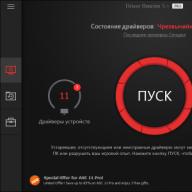Nu cu mult timp în urmă, Microsoft a introdus un nou sistem de operare - Windows 10 S. Și nu mulți au întâlnit acest produs al gigantului IT Microsoft și nu știu ce este.
Ce este și pentru cine?
Windows 10 S nu este un sistem de operare radical nou. Dacă aveți Windows 10, atunci nu are rost să faceți upgrade la versiunea S. Noul produs va fi util celor care cumpără un nou laptop sau tabletă ieftină bazată pe Windows, de exemplu, școlari sau studenți. Acesta este modul în care Microsoft creează concurență pentru Chromebook-uri și Chrome OS, care sunt foarte populare în străinătate.
Sistemul de operare Chrome are doar funcționalitate de bază, care este suficientă pentru mulți utilizatori. Lucrul pe Internet cu documente (nu pe o tabletă, ci cu o tastatură confortabilă) este pentru care au fost create Chromebookurile și au prins bine. Microsoft, cu sistemul său de operare universal și scump, anterior nu putea concura cu succes pe piața laptopurilor simple și ieftine. De aceea a apărut Windows 10 S, cu unele limitări de funcționalitate, dar laptopurile cu el vor fi mai ieftine.
Diferențele
„S” este diferit de alte versiuni ale „zece”. Pe site-ul Microsoft (în secțiunea Întrebări frecvente) există comparații în tabelul de diferențe. Punctele semnificative sunt evidențiate cu săgeți:
- Instalarea programelor desktop nu este acceptată. În Windows 10 S, puteți utiliza numai aplicații moderne preinstalate sau cele descărcate din Microsoft Store. Și încă un lucru - este imposibil să utilizați linia de comandă sau PowerShell.
- În Windows 10S (în mod implicit), Edge este instalat ca browser, ca și în alte versiuni de Ten. Aceasta înseamnă că utilizatorii versiunii S vor trebui să folosească un browser de la Microsoft, deoarece Chrome și Firefox nu sunt disponibile în App Store și este puțin probabil să apară în curând.
- Motorul de căutare implicit este Bing și nu poate fi modificat. Dar, desigur, nu este interzis să deschideți Yandex sau Google într-un browser.
Ce sa schimbat?
Dacă aveți un dispozitiv cu Windows 10 S, atunci va trebui să vă familiarizați cu Windows Store, deoarece noul sistem de operare vă permite să instalați aplicații numai de acolo. Dacă acest program nu se află în magazinul Microsoft, aplicația nu va fi instalată.
Magazinul Windows a apărut cu Windows 8 în 2012 și a fost actualizat constant cu aplicații și jocuri. Dar nu are toate aplicațiile desktop. Nu există browser Google Chrome, Mozilla Firefox, Spotify, Yandex.Disk - și aceasta nu este întreaga listă. Prin urmare, utilizatorul Windows 10 S se va confrunta cu unele inconveniente. Cel puțin până când dezvoltatorii de software popular vor să intre în Magazinul Windows.
Un alt inconvenient este că, chiar dacă Firefox sau Chrome apar în Windows Store, acesta nu poate fi setat ca browser implicit - de fiecare dată când faceți clic pe linkuri din alte aplicații și documente, acestea se vor deschide în continuare în Microsoft Edge. În interiorul browserului Edge, motorul de căutare încorporat nu se schimbă, dar trebuie doar să utilizați Microsoft Bing. Dar, puteți deschide pagini Google sau Yandex sau altele, deși interogările de căutare din bara de adrese vor ajunge doar la Bing.

Pe lângă un preț mai accesibil pentru laptop, Microsoft promite o protecție mai bună împotriva virusurilor pentru Windows 10 S. Acest lucru se datorează faptului că nu puteți instala aplicații din surse „necunoscute” - doar din Magazinul Windows. Un alt punct pozitiv este inițializarea mai rapidă a desktopului după conectarea la contul dvs., ceea ce este cu adevărat important. Dacă sunteți student (și acesta este publicul țintă pentru Windows 10 S) și participați la o prelegere, nu doriți ca laptopul să dureze mult timp să se pornească. Se presupune că Windows 10 S va fi instalat pe laptopuri ieftine și nu puternice.
Dacă nu-mi place?
Toate acestea amintesc puțin de Windows RT - versiunea „tabletă” a Windows 8, care nu avea deloc aplicații desktop - pur și simplu nu erau acceptate. Și din moment ce Windows Store nu strălucea cu varietate la acea vreme, RT nu a prins niciodată rădăcini. Dar Windows 10 S este diferit - are suport pentru aplicații pe 32/64 de biți, dar alegerea este limitată la sortimentul magazinului oficial, care este actualizat constant.
Și un alt lucru pozitiv - dacă ați cumpărat un laptop cu Windows 10 S și apoi v-ați dat seama că doriți să faceți upgrade la un Windows 10 Pro cu drepturi depline, puteți pur și simplu „upgrade” de la versiunea S pentru 49 USD.

Noile laptopuri Microsoft Surface, care au fost anunțate simultan cu Windows 10 S, vor veni cu acesta la bord. Dar amintiți-vă, până la sfârșitul anului, versiunea S de pe aceste dispozitive poate fi actualizată gratuit la Windows 10 Pro.
P.S.
După o scurtă trecere în revistă a Windows 10S, putem concluziona că această versiune amintește oarecum de Windows RT lansat anterior, care funcționează cu dispozitive mobile pe procesoare ARM, care nu a câștigat niciodată popularitate. Spre deosebire de predecesorul său, versiunea S poate fi instalată pe orice computer. Potrivit Microsoft, Windows 10S este cel mai sigur sistem de operare, deoarece folosește doar programe din Windows Store. Se pare că acesta este motivul pentru care Windows 10S nu se va potrivi majorității utilizatorilor.
Dar dacă îl acceptați și doriți să îl utilizați pe computer, amintiți-vă - va trebui totuși să plătiți peste 200 USD pentru o licență, ceea ce costă Windows 10 pro.
Înainte de a descărca, citiți cu atenție ghidul de activare și utilizare și informațiile din secțiunea „Ce este important de știut”.
- Verificați-l pentru Windows 10 Enterprise.
- Înregistrați-vă, apoi descărcați și instalați o versiune de încercare de 90 de zile a software-ului cu funcții complete.
- Veți primi e-mailuri cu resurse care să vă ajute să vă familiarizați cu produsul.
Ghid de activare și utilizare
- Planifica. Faceți copii de rezervă ale fișierelor și setărilor înainte de a instala versiunea de încercare.
- Pentru a utiliza Windows 10 Enterprise, trebuie să vă conectați la computer cu un cont Microsoft. Capacitatea de a crea un cont local va deveni disponibilă în timpul versiunii finale.
- Dacă nu ați activat versiunea de încercare după instalare sau dacă perioada de încercare a expirat, fundalul desktopului va deveni negru și pe desktop va apărea o notificare care să precizeze că sistemul nu este original și că computerul se va închide la fiecare oră.
Dacă doriți să instalați Windows 10 Enterprise folosind unul dintre fișierele ISO furnizate, nu îl veți putea instala. În plus, odată ce instalați Windows 10 Enterprise, nu veți mai putea folosi partiția de recuperare de pe computer pentru a reveni la o versiune anterioară de Windows. Va fi necesară o instalare curată a versiunii anterioare a sistemului de operare și va trebui să reinstalați toate programele și datele.
Ce este important de știut
Această evaluare este pentru profesioniștii IT care doresc să încerce Windows 10 Enterprise în numele organizației lor. Nu vă recomandăm să instalați această versiune de încercare decât dacă sunteți un profesionist IT sau sunteți responsabil pentru gestionarea rețelelor sau dispozitivelor corporative.
Windows 10 Enterprise poate funcționa cu aceleași dispozitive și programe care funcționează cu Windows 8.1. În unele cazuri, este posibil ca dispozitivul sau programul să nu funcționeze corect sau să necesite o actualizare și poate fi necesar să reinstalați unele programe după instalarea versiunii de încercare.
Windows 10 Enterprise poate dura câteva ore pentru a descărca. Durata exactă a descărcării va depinde de ISP-ul dvs., lățimea de bandă și trafic (se pot aplica prețuri ISP).
Pentru a instala un sistem de operare pe 64 de biți pe un computer pe 64 de biți, procesorul dvs. trebuie să accepte CMPXCHG16b, PrefetchW și LAHF/SAHF.
BitLocker necesită fie Trusted Platform Module (TPM) 1.2, TPM 2.0, fie o unitate flash USB. Clientul Hyper-V necesită un sistem pe 64 de biți cu capabilități SLAT (Second Level Address Translation) și 2 GB suplimentar de RAM. Windows Hello necesită o cameră dedicată cu iluminare IR pentru recunoașterea facială, irisului sau a amprentei, care acceptă platforma biometrică Windows. Autentificarea cu doi factori necesită utilizarea unui cod PIN, dispozitive biometrice (cititor de amprentă sau cameră iluminată cu infraroși) sau un telefon cu capabilități Wi-Fi sau Bluetooth. Windows To Go necesită hardware specializat suplimentar. Pentru mai multe informații despre unitățile USB certificate pentru Windows To Go, vizitați
Prima versiune de Windows a fost lansată în 1985; la acea vreme nu era nici măcar un sistem de operare independent, ci era un fel de supliment pentru DOS. Este de remarcat faptul că nu a fost deosebit de popular și a trecut aproape neobservat. Windows 2.0, care a fost lansat câțiva ani mai târziu, nu a salvat situația. Dar, după cum știți, acest lucru nu i-a oprit pe genii încăpățânați de la Microsoft, iar astăzi sistemele de operare Windows sunt cele mai populare din întreaga lume. Practic nu există alternative la acestea: MAC OS nu se vinde separat de computerele desktop și laptopurile Apple, al căror preț nu este accesibil pentru toată lumea, iar LINUX, deși gratuit, nu este, din păcate, compatibil cu majoritatea programelor lansate și aplicatii. Pentru iubitorii de jocuri, LINUX va fi complet inutil, deoarece aproape toți dezvoltatorii ocolesc această platformă, dând prioritate publicului țintă de produse dovedite de la Microsoft.
În acest moment, majoritatea computerelor personale din lume au diverse variante ale sistemului de operare Windows 7, dar nu cu mult timp în urmă a fost lansată a zecea versiune de Windows, care, în opinia modestă a dezvoltatorilor, este cea mai bună dintre toate disponibile astăzi. . Să verificăm dacă acest lucru este adevărat și ce este mai bun, Windows 7 sau Windows 10? Și merită să treceți de la „Șapte” dovedit la Windows 10?
Windows 10: prima vedere

Windows 10 este un sistem de operare care a fost lansat imediat după cea de-a opta, „sărind” în mod misterios versiunea a noua. Dezvoltatorii de la Microsoft au oferit oportunitatea tuturor deținătorilor de „Sevens” și „Eights” cu licență de a actualiza gratuit sistemul de operare la cea mai recentă versiune. Să vedem cum diferă Windows 10 de predecesorii săi și dacă este într-adevăr la fel de mult mai bun pe cât încearcă să ne asigure autorii înșiși.
- Suport pentru dispozitive mobile. Windows 10 poate fi instalat nu numai pe computere desktop, ci și pe laptopuri, telefoane și tablete, unde sistemul de operare trece automat la o interfață tactilă.

- Performanta imbunatatita. Sistemul în ansamblu este mai rapid și gestionează bine sarcina. Un interes deosebit pentru jucători sunt capabilitățile DirectX 12, care îmbunătățește semnificativ performanța computerului chiar și în jocurile cu o optimizare teribilă. Lucrul cu mai multe aplicații în paralel a devenit, de asemenea, mult mai bun datorită desktopurilor virtuale. Pe o masă puteți, de exemplu, să editați un videoclip în Sony Vegas, iar pe altul să utilizați foi de calcul Excel sau să creați o prezentare în Power Point. Puteți comuta între tabele prin intermediul managerului de aplicații care rulează.
- Siguranță. Dezvoltatorii Windows 10 au făcut o treabă bună prin reelaborarea algoritmilor anteriori pentru protecția încorporată împotriva virușilor și a aplicațiilor rău intenționate, iar acum securitatea computerului este realizată folosind așa-numita protecție în cloud, care trimite constant informații despre potențiale amenințări și fișiere periculoase pentru serverele Microsoft.
- Noul browser încorporat. Internet Explorer a însoțit de multă vreme toate sistemele de operare Microsoft, cu toate acestea, trebuie să recunoaștem că popularitatea sa a scăzut rapid în ultimii ani și i-a devenit din ce în ce mai greu să „rămână pe linia de plutire” în lupta împotriva concurenților precum Mozilla, Google Chrome. și Opera. În Windows 10, dezvoltatorii au decis în cele din urmă să renunțe la soluția obișnuită, oferind sistemului de operare un browser Edge cu adevărat revoluționar. Este echipat cu capacitatea de căutare vocală (din păcate, suportul pentru limba rusă nu este încă implementat corect), notele pot fi lăsate direct pe pagini și pot împărtăși imediat gândurile și comentariile cu prietenii. Interfața browserului este realizată într-un stil de aranjare a ziarelor non-standard, iar protecția încorporată face față bine bannerelor și ofertelor publicitare intruzive. De fapt, nu este nevoie să instalați aplicații și utilitare AdWare suplimentare. O echipă de dezvoltatori Microsoft de top lucrează constant la îmbunătățirea browserului, care promit să-l îmbunătățească și mai mult în viitorul apropiat și, în general, au multe surprize pentru utilizatorii lor.

- Mod Eco pentru dispozitive portabile. Dacă instalați cea mai recentă versiune a sistemului de operare pe o tabletă sau alt dispozitiv mobil, trebuie să știți că setările Windows 10 vă permit să activați funcția „Battery Saver”, care este activată manual în setările sistemului sau lansată automat când nivelul de încărcare scade la un nivel critic. Acest mod vă permite să creșteți durata de viață a bateriei, iar un meniu special arată care dintre programele care rulează în prezent „mâncă” cea mai mare cantitate de resurse de energie. În acest caz, este mai bine să îl opriți.
- Algoritmul schimbat pentru lucrul cu RAM. În versiunile anterioare de Windows, când memoria RAM era plină, procesele irelevante erau redirecționate către hard disk-ul computerului folosind un fișier de pagină. În Windows 10, algoritmul a fost schimbat și reproiectat semnificativ, acum încărcarea RAM este redusă prin comprimarea datelor fără nicio „redirecționare”.
- Meniul Start. Majoritatea utilizatorilor G8 au fost dezamăgiți de experimentul Microsoft, care a eliminat acum familiarul meniu de acces rapid „Start” din această versiune. Dezvoltatorii au ținut cont de toate nemulțumirile și dorințele și au returnat butonul prețuit în colțul din stânga jos spre bucuria tuturor utilizatorilor, deși au schimbat ușor interfața. Mai mult, meniul Start poate fi acum personalizat pentru a se potrivi preferințelor dumneavoastră personale.

- Instalare automată a driverului și caracteristica OneDrive. După actualizarea sau instalarea Windows 10 de la zero, toate driverele necesare sunt descărcate automat de pe site-urile oficiale ale producătorilor, ceea ce este foarte convenabil, mai ales pentru utilizatorii începători. OneDrive oferă posibilitatea de a stoca fișiere nu pe hard disk-ul computerului, ci în cloud, iar celelalte dispozitive vor avea, de asemenea, acces la ele.
Ar trebui să aleg Windows 7 sau Windows 10?
„Seven”, așa cum am menționat mai sus, este în prezent unul dintre cele mai populare sisteme de operare din lume. În Windows 7, dezvoltatorii au eliminat problemele și neajunsurile XP, în plus, este foarte ușor de utilizat, iar munca în sine a devenit mult mai bună, mai sigură și mai stabilă. Windows 7 are o listă uriașă de tot felul de setări și merge bine cu marea majoritate a software-ului și a jocurilor lansate în prezent. Suportul tehnic pentru „Șapte” este oferit la nivelul corespunzător, iar astăzi acest sistem de operare este un produs cu drepturi depline, fără erori speciale. Toate punctele slabe au fost luate în considerare și îmbunătățite în consecință.
- Aspect și interfață. Designul Windows 10 arată cu siguranță mai modern, sistemul de operare folosește culori strălucitoare și bogate, iar capacitatea de a folosi mai multe desktop-uri virtuale simplifică foarte mult munca.
- Lucrul pe internet. Pe baza rezultatelor diferitelor teste, cea de-a zecea versiune nu are avantaje tangibile în capabilitățile de navigare pe web; de fapt, puteți instala orice browser doriți pe ambele sisteme. Singurul „respectiv” care distinge Windows 10 de Windows 7 este browserul EDGE încorporat, care oferă o serie de soluții revoluționare, cum ar fi note pe pagini și căutarea vocală. Din nou, astăzi EDGE nu are suport pentru limba rusă și, prin urmare, avantajul „Zece” în această chestiune este încă foarte îndoielnic.
- Jocuri. O inovație care îi va interesa pe jucători este capacitatea de a lucra cu DirectX 12, care crește performanța computerului și îmbunătățește optimizarea. O altă caracteristică distinctivă a fost funcția Xbox Live, care vă permite să jucați jocuri în modul multiplayer atât pe PC, cât și, respectiv, Xbox.
- Autonomie și mobilitate. Aici Windows 10 îl depășește cu încredere pe Seven, deoarece a zecea versiune este concepută pentru a funcționa cu o varietate de dispozitive tactile. Utilizarea Windows 10 de pe o tabletă este mult mai convenabilă; nu necesită stilouri sau alte elemente; navigarea în sine este implementată la cel mai înalt nivel.
Concluzia: Windows 10 este într-adevăr un sistem de operare foarte interesant, cu cerințe hardware minime, încorporând tot ce este mai bun din versiunile a șaptea și a opta. Securitatea Windows 10 este, de asemenea, cu un ordin de mărime mai mare decât pe Seven, iar optimizarea lucrului cu aplicații de fundal poate reduce semnificativ încărcarea RAM. Deci, în general, cea mai recentă versiune a sistemului de operare poate fi considerată cu siguranță un produs promițător, dar are și dezavantajele sale. Acestea sunt în mare parte asociate cu o oarecare „umezeală” a Windows 10, care se explică prin graba dezvoltatorilor în pregătirea sistemului de operare. Dacă ați achiziționat o tabletă sau un computer sofisticat cu cel mai modern hardware puternic, atunci cel mai bine ar fi să instalați a zecea versiune pe el. Dacă componentele computerului dvs. nu au caracteristici remarcabile și nu este nevoie să suportați o interfață tactilă, este mai bine să așteptați lansarea unui Windows 10 mai stabil, rămânând pe „Șapte” dovedit.
Citiți în recenzie cum diferă versiunile de Windows 10 - Acasă, Pro, Enterprise sau Educație. Pe care ar trebui să o alegeți și cum să faceți upgrade la noua versiune.
Dezvoltatorii Microsoft au lansat întotdeauna mai multe versiuni ale unui sistem de operare simultan. Fiecare dintre ansambluri diferă unul de celălalt prin funcționalitatea disponibilă, costul, adâncimea de biți acceptată și alți parametri. Să ne uităm la ce versiuni există și care este cel mai bine să o utilizați pe computer.
Categoriile Windows 10 și capacitățile lor generale
Dezvoltatorul a împărțit toate versiunile Windows 10 în 4 categorii:
- Acasă;
- Profesionist (sau Pro);
- Afacere;
- Educaţie.
Ansamblurile de mai sus se referă la sistemul de operare desktop Windows 10. Microsoft a dezvoltat, de asemenea, o versiune de Windows 10 Mobile pentru smartphone-uri și tablete.
Ce au în comun versiunile Windows 10?
Înainte de a trece la descrierea diferențelor dintre fiecare categorie de sistem de operare, să luăm în considerare caracteristicile lor comune:
- Suport pentru desktop-uri virtuale. Windows 10 a devenit primul sistem de la Microsoft care are o capacitate încorporată de a lucra cu mai multe desktopuri simultan. Utilizatorul poate lansa un nou spațiu de lucru făcând clic pe un singur buton din bara de instrumente. Comutarea între filele de pe desktop vă permite să împărțiți munca, dar comenzile rapide de pe desktop vor fi aceleași pentru toate ecranele;
- Pornire rapidă. Acum utilizatorul nu trebuie să aștepte mult pentru ca sistemul de operare să se pornească. Indiferent de caracteristicile computerului, cea de-a zecea versiune a sistemului de operare va fi lansată în medie în 10-20 de secunde;
- Consum economic de baterie. Această opțiune este utilă pentru laptopuri. Sistemul are încorporat un expert de economisire a bateriei, a cărui utilizare vă permite să creșteți autonomia dispozitivului dvs. portabil cu 20%-30%;
- asistent Cortana. Toate versiunile de Windows 10 vă permit să lucrați cu un asistent vocal. Comenzile pot fi rostite atât pentru a căuta date pe un computer, cât și pentru a naviga pe internet. Există sprijin pentru limba rusă. De asemenea, Cortana recunoaște mai mult de 20 de dialecte diferite ale englezei și te va înțelege chiar dacă vorbești cu accent;
- Multifunctional. Windows 10 acceptă multitasking mai bine decât alte sisteme de operare Microsoft. Aceasta înseamnă că puteți rula mai multe programe și jocuri grele în același timp, fără a încetini semnificativ computerul. Toate sarcinile sunt încărcate uniform în RAM;
- Windows Defender preinstalat. Windows Defender standard monitorizează toate amenințările în timp real, scanează fișierele executabile și avertizează imediat utilizatorul despre malware. Windows Defender este un înlocuitor excelent pentru un antivirus clasic dacă folosești sistemul de operare acasă. Astfel, nu este nevoie să cumpărați un software antivirus scump;
- Personalizare. Utilizatorul poate personaliza complet desktopul pentru a se potrivi nevoilor sale. Mutați bara de instrumente, ajustați dimensiunea comenzilor rapide, aspectul meniului Start și multe alte opțiuni.
De asemenea, fiecare versiune a sistemului vine preinstalată cu un nou browser de la Microsoft – MS Edge. Browserul se distinge prin compatibilitate maximă cu sistemul de operare, funcționare rapidă, absența bug-urilor și erorilor, o interfață plăcută și opțiunea de a crea note direct pe ecranul paginii web.
Veți avea posibilitatea de a lucra cu toate caracteristicile de mai sus ale Windows 10, indiferent de versiunea sistemului de operare pe care o alegeți.
Gama de prețuri pentru versiunile Windows 10
Costul oficial al fiecărei versiuni de sistem de operare este indicat în dolari. Vă rugăm să rețineți că magazinele online sau alte puncte de vânzare pot crește ușor prețul cu amănuntul (în medie 10%-20%). De asemenea, prețul în Federația Rusă depinde de cursul de schimb al dolarului.
Prețuri (preluate de pe site-ul oficial Microsoft.com):
- Acasă – 119,19 USD;
- Profesional – 199,99;
- Versiunea Enterprise este furnizată sub forma unui abonament plătit, care este achiziționat separat pentru fiecare utilizator. Costul anual de abonament este de 84 USD. Este posibil să achiziționați software lunar pentru 7 USD pentru un computer;
- Educație – 99,99 USD. De asemenea, această versiune este distribuită gratuit universităților din întreaga lume care participă la proiectul DreamSpark.
Versiunile Windows 10 Mobile și Mobile Enterprise sunt gratuite pentru utilizatorii de smartphone-uri și tablete Microsoft (Nokia).
Să aruncăm o privire mai atentă la caracteristicile fiecărei versiuni ale sistemului de operare Windows 10.
Windows 10 Home
Această versiune a sistemului de operare este destinată utilizării private. Perfect pentru instalare pe un PC sau laptop de acasă. Ansamblul Home este cel mai comun, deoarece cu acesta sunt vândute cele mai multe computere și laptop-uri în întreaga lume.
Windows 10 Home acceptă toate caracteristicile de bază menționate mai devreme și are Defender preinstalat. Sistemului îi lipsesc utilitățile și aplicațiile care nu sunt utile utilizatorului obișnuit. De asemenea, dezvoltatorul a eliminat suportul pentru sistemul de fișiere criptat și parametrii de administrare a rețelei. Acest lucru a făcut posibilă accelerarea semnificativă a funcționării sistemului de operare și să-l facă și mai accesibil pentru computerele cu performanță scăzută.
Vă rugăm să rețineți că lipsa criptării hard diskului nu înseamnă că sistemul de operare nu este sigur. Toate fișierele utilizator și programele executabile sunt scanate de Firewall, iar serviciul de actualizare a sistemului de operare instalează întotdeauna în mod regulat cele mai recente pachete de securitate și corectare a erorilor pe computer.
Windows 10 Enterprise
Versiunea ideală de Vidovs pentru afaceri. Astăzi, Windows 10 Enterprise este folosit de zeci de mii de companii din întreaga lume. Avantajul său este că instrumentele încorporate ale sistemului sunt capabile să ofere toate instrumentele software necesare atât pentru o companie mică, cât și pentru corporații întregi și companii cu multe ramuri și.
Avantajul acestei versiuni a sistemului este costul acesteia. Este mai profitabil să cumpărați un abonament Enterprise pentru fiecare computer pentru perioada necesară decât să instalați versiunea profesională pe toate dispozitivele.
În ceea ce privește funcționalitatea Enterprise, aceasta diferă de versiunea profesională a sistemului (în care sunt disponibile toate instrumentele de management) doar în absența unui browser MS Edge preinstalat. Dacă este necesar, browserul poate fi descărcat din magazinul oficial de aplicații Microsoft.
Printre caracteristicile ansamblului se numără mijloacele de interacțiune în echipă. Cele mai importante dintre ele:
- BranchCache este un utilitar care accelerează procesul de găsire și instalare a celor mai recente actualizări;
- Serviciile Credential Guard Utility și Device Guard sunt software a căror sarcină este să creeze un sistem de protecție a datelor pentru hard disk, RAM, traficul de intrare și mediul de rețea;
- Direct Access este un utilitar de sistem cu ajutorul căruia un administrator de rețea locală poate configura controlul de la distanță între două gadget-uri.
Windows 10 Pro
Potrivit dezvoltatorului, versiunea profesională a sistemului de operare este proiectată și pentru a funcționa pe computerele și laptopurile de acasă. Este potrivit doar pentru utilizatorii avansați care trebuie să instaleze aplicații de afaceri, instrumente de virtualizare și administrare.
Caracteristici distinctive:
- Sistem îmbunătățit de securitate a informațiilor (BitLocker). Datorită capacității încorporate de a cripta toate fișierele stocate în spațiul pe disc, nu trebuie să vă faceți griji că cineva vă sparge computerul și obține acces neautorizat la conținutul discului;
- Utilitarul Hyper V este o componentă de virtualizare încorporată. Cu ajutorul acestuia, puteți instala și testa funcționarea altor sisteme de operare direct în fereastra unui Windows 10 existent;
- Opțiune de acces la desktop la distanță încorporată (Remote Desktop);
- Un serviciu pentru interacțiunea cu stocarea în cloud, un magazin de aplicații și un serviciu pentru actualizarea setărilor aplicațiilor de afaceri.
Windows 10 Educație
Ansamblul Educație este conceput special pentru utilizare de către elevi și în sălile de clasă educaționale. De asemenea, se concentrează pe lucrul cu programe de afaceri și are instalat MS Office.
Suport pentru funcții:
- Acces Direct – organizarea accesului de la distanță între două computere din rețea;
- Configurare simplificată a găzduirii în cloud;
- Mecanisme de protecție încorporate pentru hard disk și RAM.
În general, capacitățile versiunii „educaționale” de Windows sunt similare cu cele ale versiunii Enterprise, lipsește doar asistentul vocal Cortana.
Versiuni mobile ale sistemului de operare Windows

Toate versiunile de versiuni mobile sunt destinate exclusiv utilizării de către persoane fizice pe smartphone-uri și tablete. Ansamblurile sunt distribuite gratuit și sunt deja instalate în gadgetul achiziționat. Dacă este necesară utilizarea versiunii enterprise, utilizatorul o poate instala independent folosind instrucțiunile de pe site-ul web Microsoft.com.
Caracteristicile versiunilor mobile:
- Sprijină interacțiunea cu ecranele tactile;
- Opțiunea Continuum, cu care utilizatorul poate introduce conținutul ecranului unui gadget mobil pe afișajul altui dispozitiv compatibil;
- Preinstalat pentru lucrul cu documente și prezentări electronice.
Toate actualizările versiunilor mobile sunt efectuate prin aer. Pentru a verifica disponibilitatea noului software, accesați setările sistemului, secțiunea „Actualizare și securitate” și instalați componentele disponibile.
Cum afli versiunea instalată de Windows 10?
Puteți afla ce versiune și versiune de Windows 10 este instalată pe computer folosind componentele încorporate. Urmează instrucțiunile:
- Deschideți Centrul de notificări ale sistemului și faceți clic pe câmpul „Toate setările”;
- În fereastra nouă, faceți clic pe „Sistem”;
- În partea dreaptă a ferestrei, selectați secțiunea „Despre sistem”. Apoi, în partea dreaptă a ecranului, căutați câmpul Lansare și versiune.
Actualizare OS
Pentru a actualiza sistemul de operare, deschideți din nou fereastra de setări, așa cum este indicat în secțiunea anterioară, și faceți clic pe tigla „Actualizare și securitate”.
Asigurați-vă că computerul este conectat la internet. Faceți clic pe butonul „Verificați actualizarea”. După primirea datelor de la serverul Microsoft, va apărea un câmp care vă anunță despre necesitatea actualizării sistemului. Dacă pe computer este instalată cea mai recentă actualizare, nu va apărea niciun mesaj ca urmare a scanării.
Pentru a instala actualizarea, faceți clic pe butonul „Reporniți acum”. În timpul procesului de repornire a sistemului, vor fi instalate noi componente.
În fereastra de setări, utilizatorul poate configura detectarea automată și instalarea notificărilor.
Versiunile Windows 10 - diferențe cheie
În concluzie, să rezumăm toate edițiile de Windows 10 și principalele lor caracteristici:
- Home este versiunea cu cea mai redusă funcționalitate. Poate fi instalat chiar și pe un PC cu performanțe reduse și este perfect pentru uz casnic;
- Enterprise este un tip de construcție corporativă pe care dezvoltatorul îl recomandă pentru utilizare în întreprinderi. Acceptă toate caracteristicile versiunii profesionale, dar fără browserul Edge;
- Educație – categoria OS pentru utilizare în instituții de învățământ;
- Professional este cea mai completă și mai scumpă versiune a sistemului de operare. Acceptă toate instrumentele de administrare, lucrând cu mediul de rețea și are un sistem de securitate puternic pentru sistemul de fișiere și datele utilizatorului. Are MS Edge preinstalat;
- Mobil – asamblare pentru dispozitive mobile;
- Mobile Enterprise – versiune pentru utilizarea de dispozitive mobile corporative.
Împărtășiți în comentarii ce versiune de Windows 10 este instalată pe computerul dvs. și de ce ați ales-o.
Pentru a mulțumi diferitelor segmente ale publicului său, Microsoft acceptă acum 4 ramuri ale Windows 10. Una dintre ele este binecunoscuta Previzualizare insider, o ramură a programului Insider Windows 10. Cealaltă este Actual Ramura, o ramură a Windows 10 stabil, în care toate inovațiile sunt introduse după ce au fost „testate” în Insider Preview. A treia ramura - Actual Ramura pentru Afaceri, permițând introducerea de noi funcții ale sistemului de operare pe o perioadă mai lungă, după ce acestea au fost „testate”, respectiv, în Filiala Actuală. Al patrulea - Filiala de service pe termen lung(LTSB)- Aceasta este o ramură specifică Windows 10, are o durată de viață lungă și o mulțime de alte nuanțe. Vom vorbi mai multe despre ramura Windows 10 LTSB și despre specificul acesteia mai jos.
1. Ramura Windows 10 LTSB
Windows 10 LTSB– aceasta este o versiune redusă a ediției Windows 10 Afacere (Corporativ). Nu are anumite caracteristici moderne, în special, browserul Microsoft Edge, aplicații din Windows Store sau, de fapt, magazinul în sine.

Dar acesta este un sistem de operare cu drepturi depline în ceea ce privește funcționalitatea desktopului. Conține meniul Start, Explorer, panoul de control, Windows Media Player, Internet Explorer, PowerShell, antivirus Windows Defender, client desktop OneDrive încorporat, notepad, calculator clasic, precum și alte instrumente standard și utilitare care au însoțit versiunile predecesoare de mulți ani. sistem de operare de la Microsoft. În mod implicit, meniul Start Windows 10 LTSB nu oferă o singură dală fixată, dar este prezentă capacitatea de a fixa piese ale programelor preferate în meniul din sistem. Această ediție nu are asistentul vocal Cortana, iar butonul de căutare de pe bara de activități lansează o căutare obișnuită în sistem. Ca și în alte ediții, funcționalitatea de configurare a Windows 10 LTSB este împrăștiată atât în Panoul de control, cât și în aplicația Setări. În general, ediția de întreținere pe termen lung este redusă pentru a fi cât mai asemănătoare cu Windows 7.

numele sucursalei - Filiala de service pe termen lung (cu servicii pe termen lung)– reflectă principiul livrării actualizărilor sale: LTSB instalează numai actualizări de securitate și remedieri care au fost testate în versiuni stabile ale lui Tens. Actualizările care introduc noi funcționalități în sistem nu sunt livrate. Actualul Windows 10 Enterprise 2016 LTSB oferă aceleași setări de actualizare ca și edițiile stabile, în special, capacitatea de a amâna actualizările și de a le livra prin canalele rețelei locale. Există, de asemenea, funcții inerente actualizării aniversare - .
Windows 10 LTSB vă permite să dezactivați funcțiile de spionaj ale sistemului de operare - telemetrie și colectarea datelor utilizatorilor.

Comanda rapidă de lansare a Explorer în Windows 10 LTSB nu este plasată implicit pe bara de activități sau pe desktop, ca în edițiile stabile. Să vă reamintim că tastele rapide pentru apelarea Explorer sunt Win+E. Din pictograma File Explorer cu tastă rapidă din bara de activități, puteți apoi să deschideți meniul contextual pentru a-l fixa.
2. Publicul
Ediția Windows 10 LTSB este concepută în primul rând pentru sectorul corporativ - pentru utilizarea în viața organizațiilor, în special, instituții medicale, instituții financiare, întreprinderi de producție și comerț, pentru care stabilitatea și compatibilitatea software-ului sunt importante, și nu bunătăți funcționale noi. Dar această ediție poate fi folosită atât de organizații, cât și de persoane fizice. De exemplu, profesioniști independenți care folosesc dispozitive bazate pe Windows 10 în scopuri de muncă sau utilizatori obișnuiți care nu sunt de acord cu noul concept Microsoft și cred că Windows 7 ar trebui să-și mențină statutul de „top al evoluției” pentru mulți ani de acum înainte.
Când a fost testat pe o mașină virtuală Windows 10, LTSB s-a comportat mai rapid decât edițiile cu drepturi depline ale lui Ten. A fost posibil să lucrați confortabil cu mașina virtuală chiar și după reducerea memoriei RAM la 1024 MB. Aceasta înseamnă că această ediție poate avea un alt segment de public - utilizatorii de dispozitive computerizate cu putere redusă.
3. 90 de zile libere
Windows 10 Enterprise LTSB, ca și Enterprise cu drepturi depline, este furnizat inițial gratuit de Microsoft în scopuri de evaluare. Pentru a instala sistemul de operare, nu aveți nevoie de o cheie; cheia este deja „cusută” în procesul de instalare. Odată instalat, LTSB este activat automat pentru următoarele 90 de zile. Dar după aceste 90 de zile, sistemul de operare va insista să fie activat. Dacă este necesar, poate fi activat în mod standard - folosind o cheie de licență achiziționată.
4. De unde să descărcați Windows 10 LTSB
Windows 10 LTSB necesită o instalare curată. Poți descărca imaginea ISO cu kitul de distribuție al acestei ediții pe o resursă web specială Microsoft destinată specialiștilor IT - TechNet. Pe pagina de descriere a versiunii de încercare a Windows 10 Enterprise, trebuie să vă conectați folosind contul Microsoft pentru a continua. Înainte de a descărca distribuția, completați câmpurile formularului. În partea de jos a formularului în coloană „Doriți să descărcați Windows 10 Enterprise sau Enterprise LTSB” trebuie să indicați opțiunea în consecință „Windows 10 Enterprise LTSB”.

Din zilele Windows 8, ediția Enterprise nu a mai fost furnizată cu o distribuție în limba rusă. Pentru a accesa descărcarea distribuției, puteți selecta oricare dintre limbile acceptate în formular, de exemplu, engleza. După ce ați răspuns la toate întrebările necesare din chestionar, va apărea un buton „Descărcare” - un link direct pentru a descărca distribuția Windows 10 LTSB.
Windows 10 LTSB este rusificat după instalarea sistemului. În aceste scopuri, puteți folosi instrucțiunile expuse în ultimul paragraf al articolului.
O zi bună!